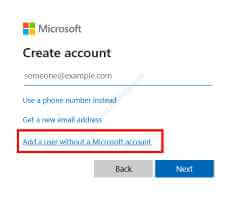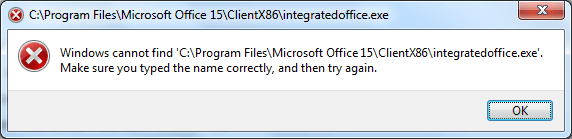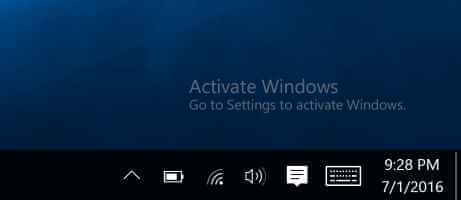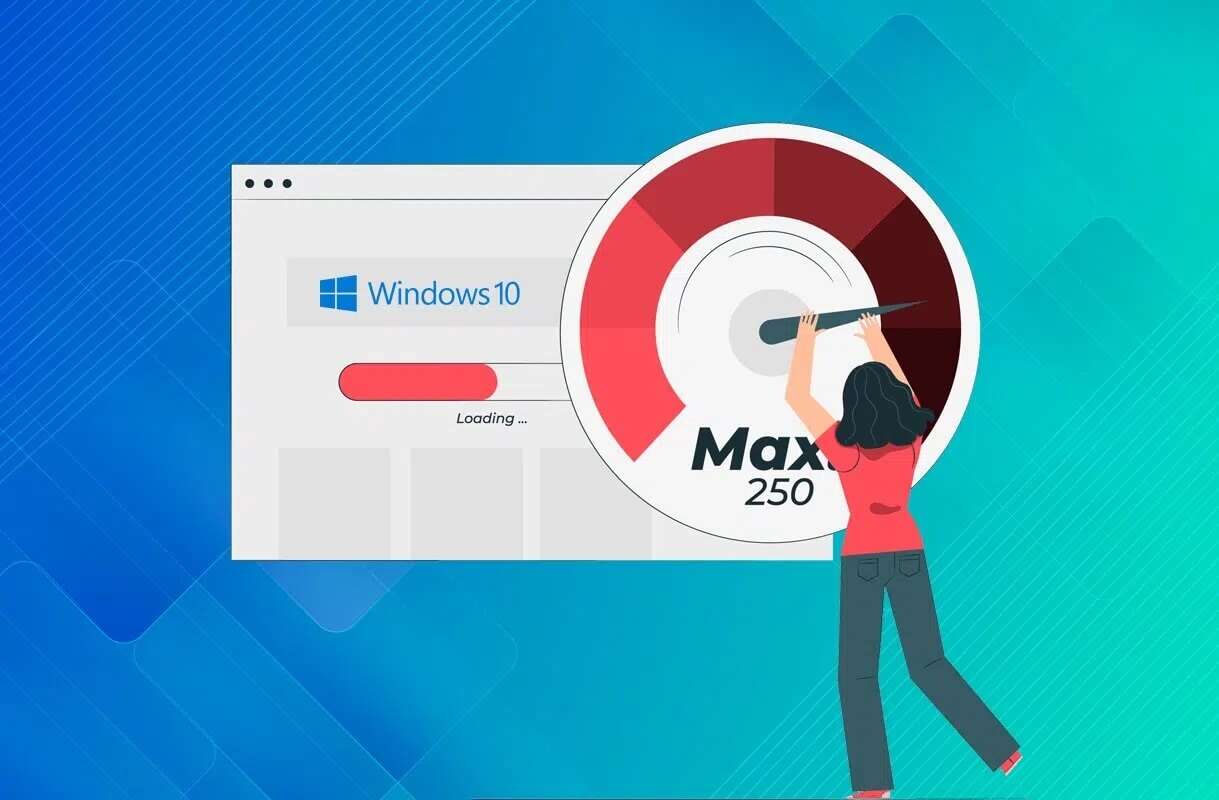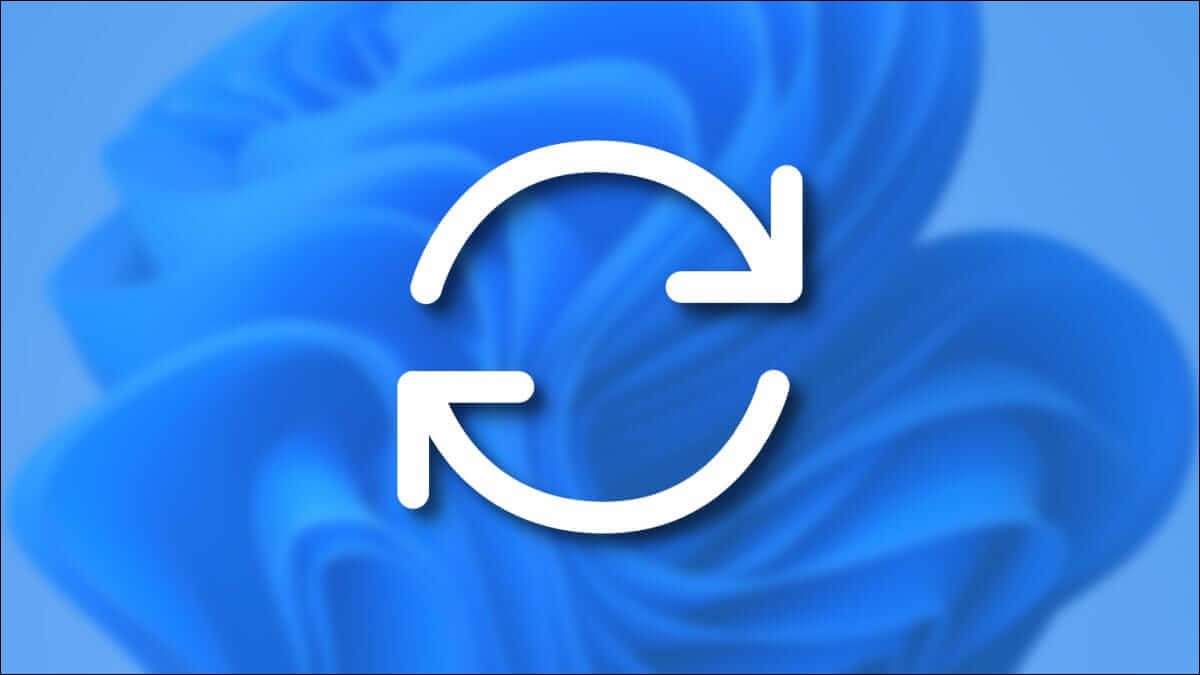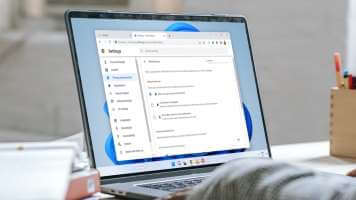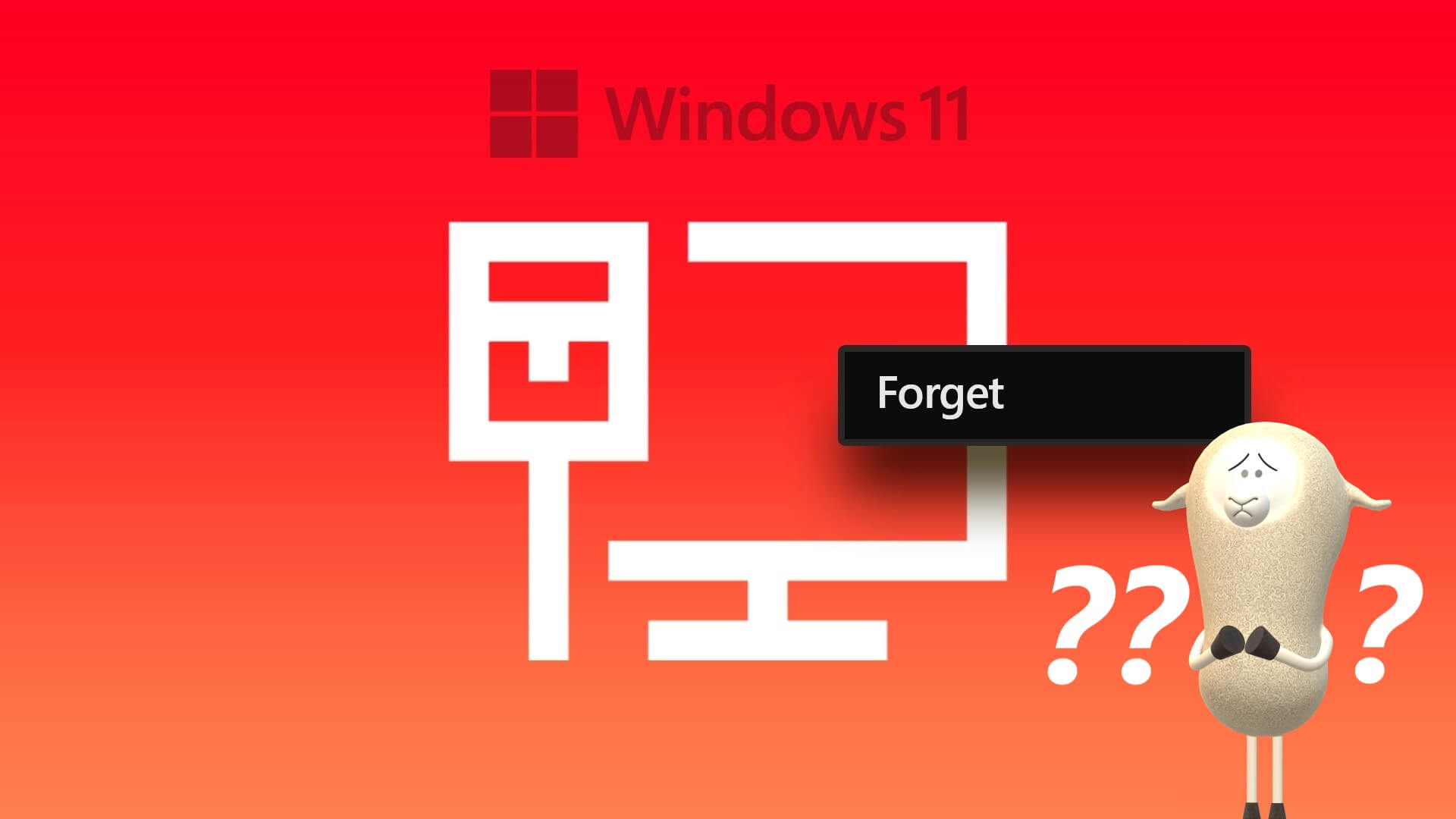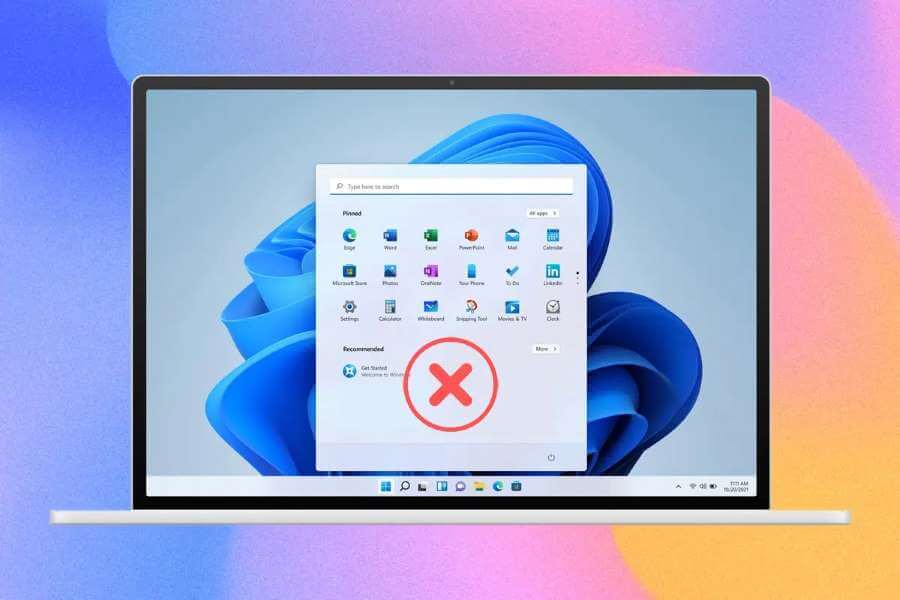Die Windows-Registrierung ist eine Datenbank, die alle Windows-Einstellungen in einem hierarchischen Format speichert, einschließlich der meisten auf Ihrem Gerät installierten Anwendungen. Hier können verschiedene Operationen durchgeführt werden, wie beispielsweise das Beheben von Problemen, das Ändern von Funktionen und das Verbessern der Verarbeitungsgeschwindigkeit Ihres Computers. Regedit ist jedoch eine sehr mächtige Datenbank, die bei falscher Änderung sehr gefährlich sein kann. Daher ist es besser, die Aktualisierung von Registrierungsschlüsseln Spezialisten und erfahrenen Benutzern zu überlassen. Wenn Sie wissen müssen, wie Sie Registrierungs-Editor-Schlüssel in Windows 11 öffnen, durchsuchen, bearbeiten oder löschen, erfahren Sie hier, wie Sie den Registrierungs-Editor in Windows 11 öffnen.
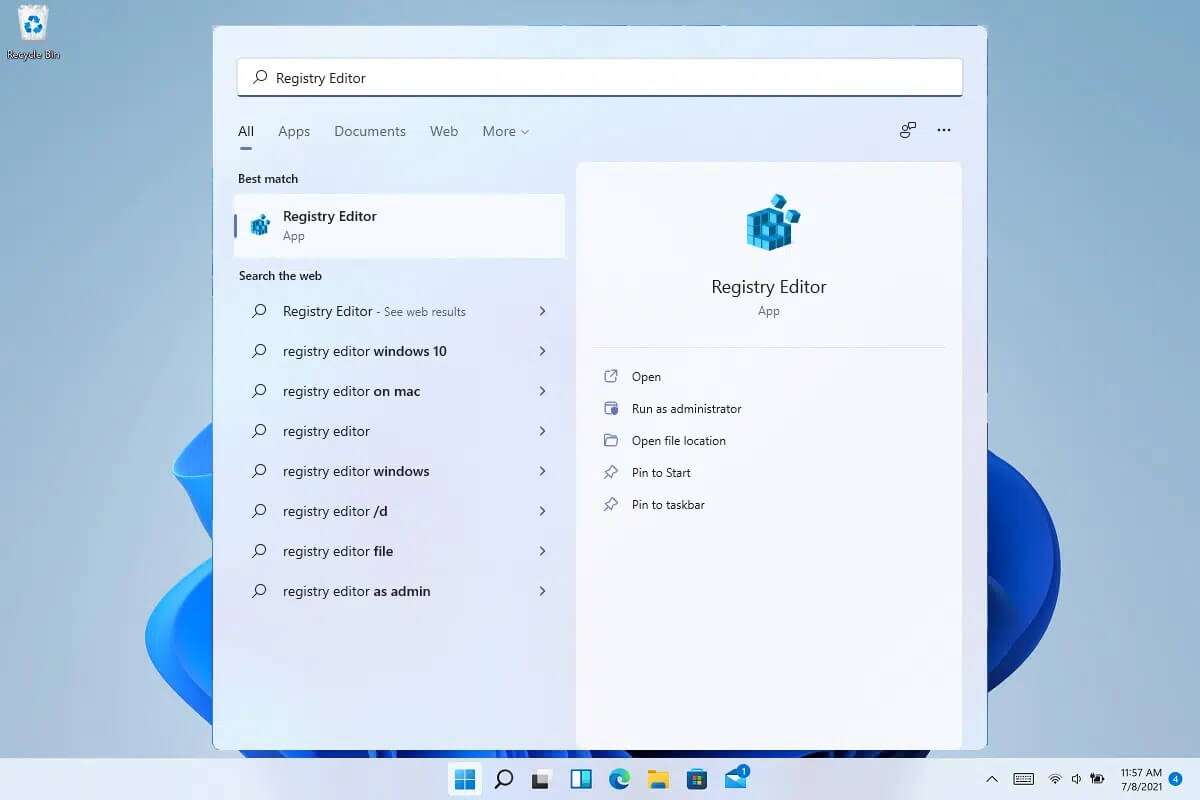
So öffnen Sie den Registrierungseditor in Windows 11
Ich bin Windows 11 Viele neue Funktionen und Einstellungen werden von der Windows-Registrierung verwaltet. Lesen Sie unseren Leitfaden zu Was ist die Windows-Registrierung und wie funktioniert sie? Hier finden Sie es heraus. Alle möglichen Möglichkeiten, den Registrierungseditor unter Windows 11 zu öffnen, wurden in dieser Anleitung aufgelistet.
Methode XNUMX: Über die Windows-Suchleiste
Befolgen Sie die angegebenen Schritte, um den Registrierungseditor in Windows 11 über das Windows-Suchmenü zu öffnen:
1. Klicken Sie auf das Symbol البحث Und tippe محرر التسجيل.
2a. Dann klick öffnen Wie gezeigt.
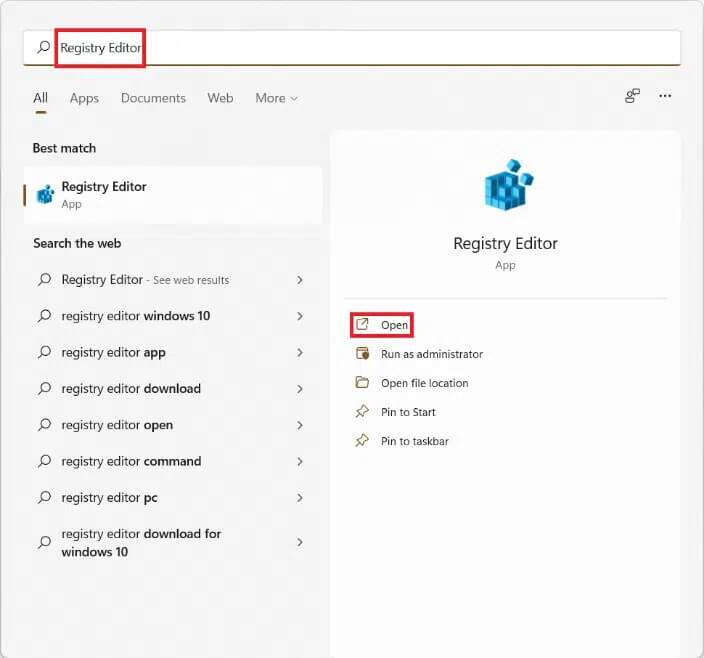
2b. Tippen Sie alternativ auf Als Administrator ausführen Um gegebenenfalls Änderungen vorzunehmen.
Methode 2: Durch den Ausführen-Dialog
Befolgen Sie die unten aufgeführten Schritte, um den Registrierungseditor in Windows 11 über das Dialogfeld Ausführen zu öffnen:
1. Drücken Sie meine Taste Windows-+ R Gemeinsam den Dialog öffnen "Beschäftigung".
2. Geben Sie hier ein regedit Und klicken Sie "OK" , Wie nachfolgend dargestellt.
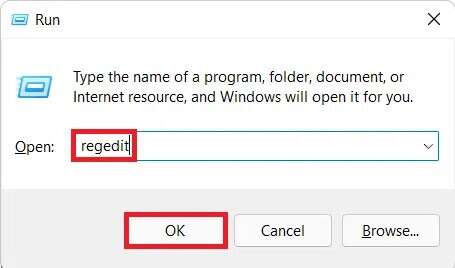
Die dritte Methode: über das Bedienfeld
So öffnen Sie den Registrierungseditor in Windows 11 mit Steuerplatine:
1. Suchen und starten Steuerplatine , Wie nachfolgend dargestellt.
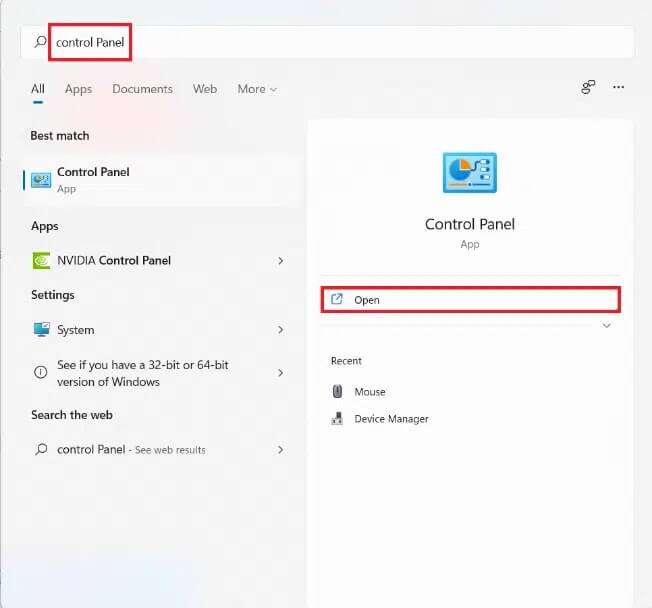
2. Klicken Sie hier Windows-Tools.
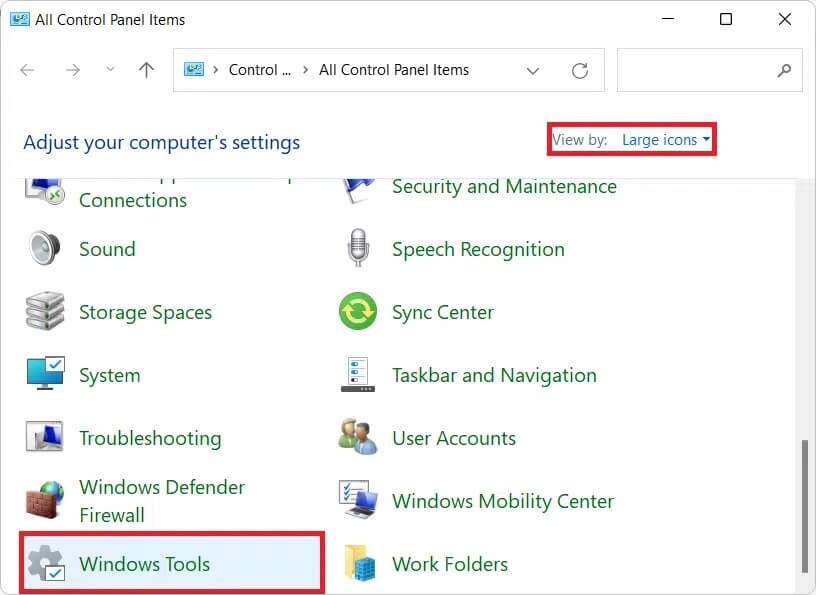
Hinweis: Stellen Sie sicher, dass Sie sich im Ansichtsmodus für große Symbole befinden. Wenn nicht, klicken Sie auf Anzeigen nach und wählen Sie Große Symbole aus, wie gezeigt.
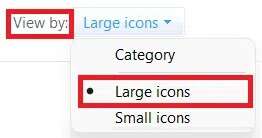
3. Doppelklicken محرر التسجيل.
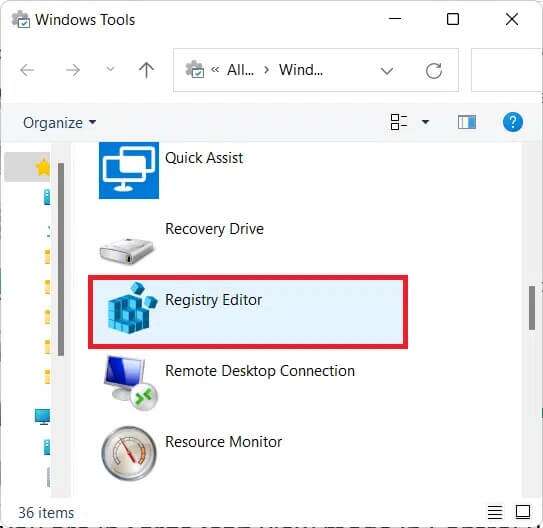
4. Klicken Sie auf "نعم" في“Benutzerkontensteuerung“, wenn und wenn Sie dazu aufgefordert werden.
Vierte Methode: Über den Task-Manager
Öffnen Sie alternativ den Registrierungseditor in Windows 11 über den Task-Manager wie folgt:
1. Drücken Sie meine Taste Ctrl + Shift + Esc zusammen zu öffnen Aufgabenmanagement.
2. Klicken Sie auf Datei > Ausführen Eine neue Aufgabe, wie unten gezeigt.
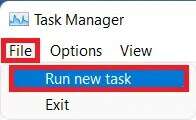
3. Schreiben regedit und klicke OK.
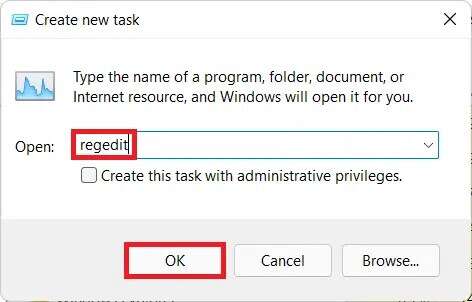
4. Klicken Sie auf "نعم" في“Benutzerkontensteuerung“, wenn und wenn Sie dazu aufgefordert werden.
Methode XNUMX: Über den Datei-Explorer
Sie können auch über den Datei-Explorer auf den Registrierungseditor zugreifen, wie unten gezeigt:
1. Drücken Sie meine Taste Windows + E zusammen zu öffnen Dateimanager.
2. In der Adressleiste in Datei-Explorer Kopieren Sie die folgende Adresse und fügen Sie sie ein und drücken Sie Geben Sie ein:
C:\ProgramData\Microsoft\Windows\Startmenü\Programme\Verwaltung

3. Doppelklicken محرر التسجيل , Wie gezeigt.
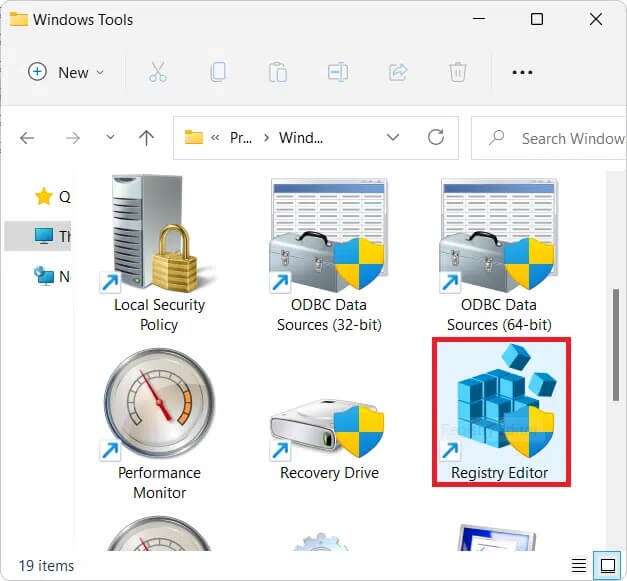
4. Klicken Sie auf "نعم" An der Aufforderung zur Benutzerkontensteuerung (UAC).
Methode 6: Über die Eingabeaufforderung
Befolgen Sie alternativ die angegebenen Schritte, um regedit über CMD zu öffnen:
1. Klicken Sie auf das Symbol البحث Und tippe Eingabeaufforderung. Dann klick öffnen.
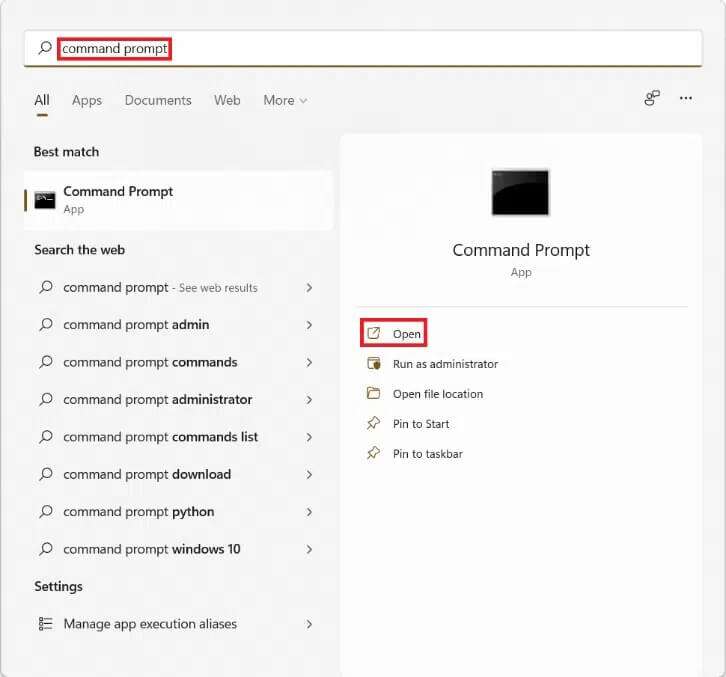
2. Geben Sie den Befehl ein: regedit und drücken Sie die Eingabetaste.

So durchsuchen Sie den Registrierungseditor in Windows 11
Nachdem Sie den Registrierungseditor ausgeführt haben,
- Sie können jeden Unterschlüssel oder Ordner mithilfe der Navigations-/Adressleiste durchsuchen.
- Oder doppelklicken Sie auf jeden Unterschlüssel im linken Bereich, um ihn zu erweitern, und fahren Sie auf die gleiche Weise fort.
Methode XNUMX: Verwenden Sie Unterordner von Schlüsseln
Der Ordner Unterschlüssel auf der linken Seite kann verwendet werden, um zum gewünschten Ort zu navigieren. Doppelklicken Sie beispielsweise Computer > HKEY_LOAL_MACHINE > SOFTWARE > Bände Bit Defender So greifen Sie auf einen Registrierungsschlüssel zu Bit Defender , Wie gezeigt.
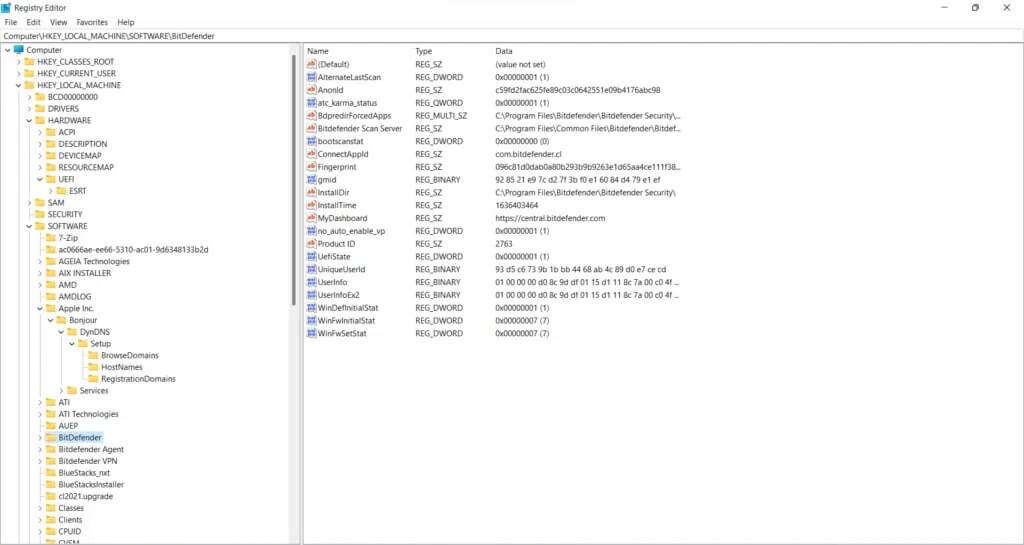
Methode 2: Verwenden Sie die Adressleiste
Alternativ können Sie einen bestimmten Ort kopieren und in die Adressleiste einfügen und die Taste . drücken Enter Um zu dieser entsprechenden Website zu gelangen. Kopieren Sie beispielsweise die angegebene Adresse und fügen Sie sie ein, um auf den obigen Schlüssel zuzugreifen:
Computer\HKEY_LOAL_MACHINE\SOFTWARE\Bit Defender
So bearbeiten oder löschen Sie einen Registrierungsschlüssel in Windows 11
Sobald Sie sich im Registrierungsschlüssel oder -ordner befinden, können Sie die angezeigten Werte ändern oder entfernen.
Option 1: Zeichenfolgenwertdaten bearbeiten
1. Doppelklicken Sie auf einen Namen der Schlüssel die Sie ändern möchten. Es öffnet das Edit String-Fenster, wie gezeigt.
2. Geben Sie hier ein erforderlicher Wert Im Feld Wertdaten: und tippen Sie auf "OK" um es zu aktualisieren.
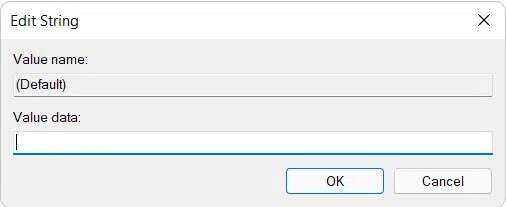
Option 2: Löschen Sie den Registrierungsschlüssel
1. Um es zu entfernen, markieren Sie der Schlüssel In der Registry, wie beschrieben.
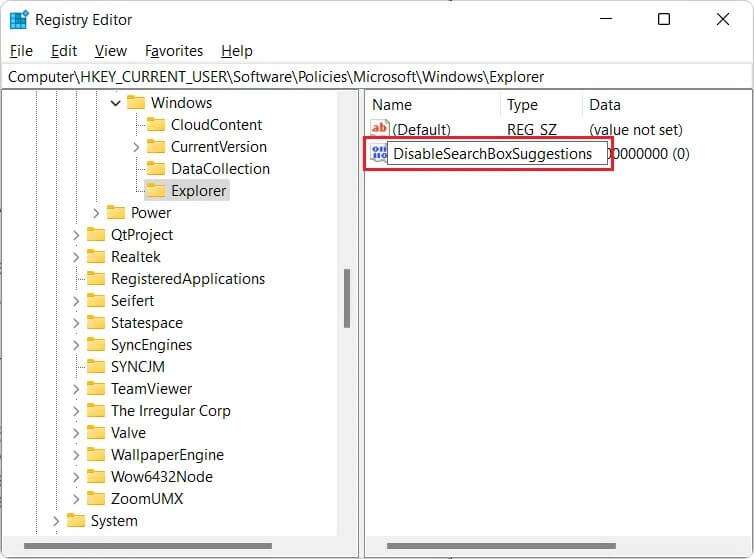
2. Drücken Sie dann die .-Taste Löschen auf der Tastatur.
3. Tippen Sie abschließend auf "نعم" im Fenster"Löschen des Schlüssels bestätigen" , Wie gezeigt.
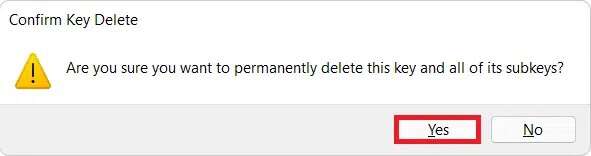
Wir hoffen, dass dieser Artikel interessant und nützlich war, um den Registrierungseditor in Windows 11 zu öffnen. Schreiben Sie Ihre Vorschläge und Fragen in den Kommentarbereich unten.